文章詳情頁
Win11如何設置照片查看器?Win11設置照片查看器的方法
瀏覽:89日期:2022-06-17 11:38:44
現在Win11的操作系統也推出一段時間了,不過Win11系統中有很多東西都是需要自己設置的,例如照片查看器,那么Win11應該如何設置照片查看器呢?下面就和小編一起看看有操作方法吧。
Win11設置照片查看器的方法
1、首先我們按win+r鍵打開運行窗口,輸入命令”regedit"回車確認。
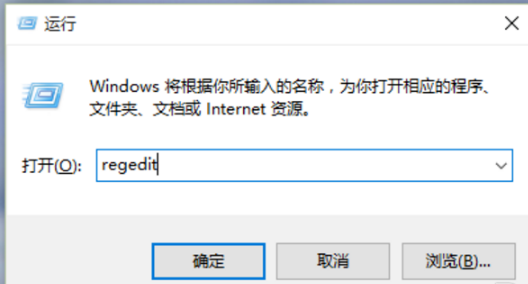
2、進入到注冊表編輯器中,我們雙擊左側的目錄,依次打開“HKEY_LOCAL_MACHINESOFTWAREMicrosoft”目錄。
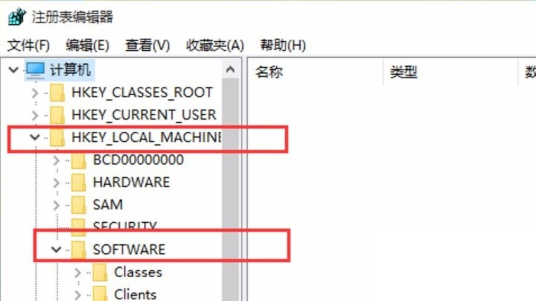
3、然后在Microsoft目錄下,我們需要找到“Windows Photo ViewerCapabilitiesFileAssociations”目錄項,直到看到該子目錄下的一系列關鍵文件。
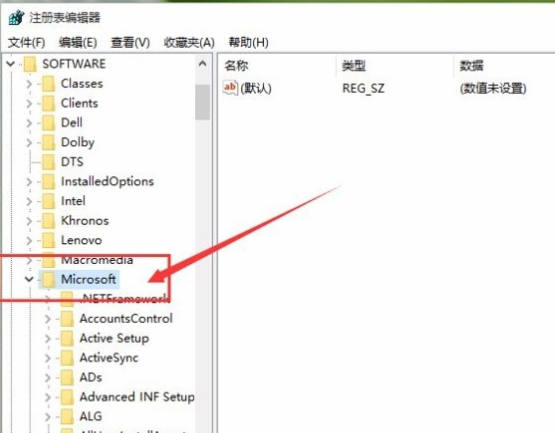
4、我們在FileAssociations目錄中,右鍵選擇“新建-字符串值”菜單。
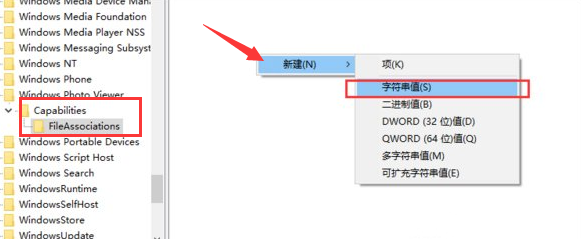
5、這時候如果你想要使用Windows照片查看器查看.png后綴的文件,那么數值名稱寫為.png,數值數據還是為PhotoViewer.FileAssoc.Tiff。換句話說,只要你想更改任何格式的圖片文件打開方式,那么數值名稱就是.格式名稱,數值數據一直為PhotoViewer.FileAssoc.Tiff。
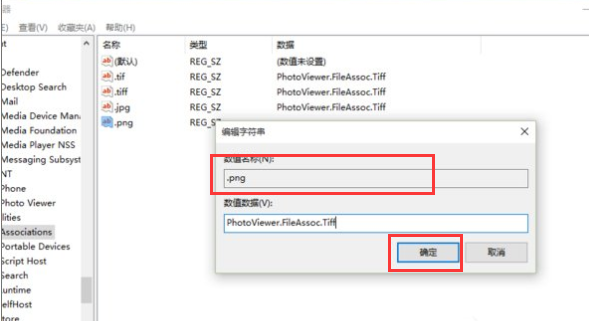
6、然后我們就成功修改了圖片文件的打開方式,我們可以關閉注冊表編輯器,然后對著你想要打開的圖片格式的文件擊右鍵,選擇“打開方式”,就可以看到打開程序列表中有“Windows照片查看器”。
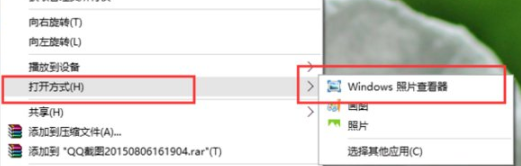
相關文章:
排行榜
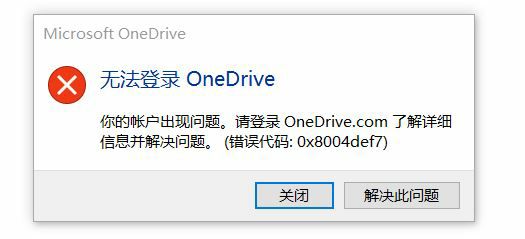
 網公網安備
網公網安備